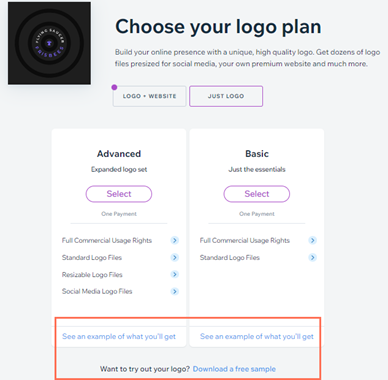Wix Logo: Wix Logo Oluşturucu ile Logo Oluşturma
5 dakikalık okuma
Önemli:
Bu makale, eski Wix Logo Oluşturucu'ya atıfta bulunmaktadır. Henüz tüm kullanıcıların kullanımına açık olmayan yeni Wix Logo Oluşturucu'yu kullanıyorsanız, lütfen bilgileri okuyun buradan. Wix Logo Oluşturucu'nun hangi sürümünü kullandığınızı nasıl kontrol edeceğinizi öğrenin
Logo oluşturmak ve marka kimliğinizi tanımlamak hiç bu kadar kolay olmamıştı. Wix Logo Oluşturucu, işletme türünüze ve elde etmek istediğiniz görünüme bağlı olarak çok sayıda hazır tasarım sunar. Bize biraz kendinizden bahsedin ve beğendiğiniz bir tasarımı seçerek ihtiyaçlarınıza göre özelleştirin.
Not:
Logonuzu özelleştirmeye başlamadan önce, Logo Oluşturucu en iyi uygulamalarımıza gözden geçirmenizi öneririz. Bu, uzun vadede olası tasarım sorunlarını önlemenize önemli ölçüde yardımcı olabilir.
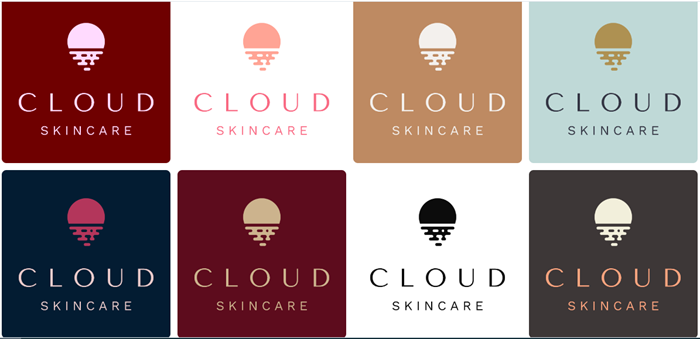
1. Adım | Bize işletmenizden ve markanızdan bahsedin
Logonuz temel olarak işletmenizin, markanızın ve içinde bulunduğunuz sektörün görsel kimliğini yansıtır. Logo oluşturmanın ilk adımı bilgilerinizi doldurmaktır: Bize işletmenizden ve nasıl bir marka olarak algılanmak istediğinizden bahsedin.
Bunu yaptığınız zaman ihtiyaçlarınıza uygun düzinelerce seçenek sunabiliriz.
Başlamak ve bilgilerinizi doldurmak için:
- Wix Logo Oluşturucu'ya gidin.
- (Daha önce bir logo oluşturduysanız) + Yeni Logo'ya ve ardından Logo Oluştur'a tıklayın.
- İşletme adınızı ve sloganınızı ekleyin:
- İşletme adınızı girin (en fazla 50 karakter).
- (İsteğe bağlı) Bir slogan ekle'ye tıklayın ve işletmeniz hakkında akılda kalıcı bir slogan ekleyin.
- Başlayalım'a tıklayın.
- Sektörünüzü seçin:
- Sektörünüzün adını yazmaya başlayın.
- Açılandan sektörünüzü seçin.
- Devam'a tıklayın.
- Markanızın nasıl bir his vermesini istediğinizi bize bildirin:
- İşletmeniz için ilgili anahtar kelimeleri seçin.
- Size veya markanıza uygun sıfatları seçin.
- Devam'a tıklayın.
- Tercih ettiğiniz tasarım örneğine tıklayın. Her iki örnek de tarzınıza uygun değilse Bunların hiçbirini beğenmedim'e veya Atla'ya tıklayın.
Not: Bu tasarım örneklerini sunmamızın tek amacı tarzınız hakkında fikir sahibi olmaktır. Bunların sürecin sonunda size sunulacak tasarımla hiçbir ilgisi yoktur. - Markalaşma gereksinimlerinizi anlamamıza yardımcı olun:
- Logonuzu kullanacağınız ilgili yerlere tıklayın (birden fazla seçebilirsiniz). Listede ilgili seçeneği bulamazsanız Diğer'e tıklayın.
- İleri tuşuna tıklayın.
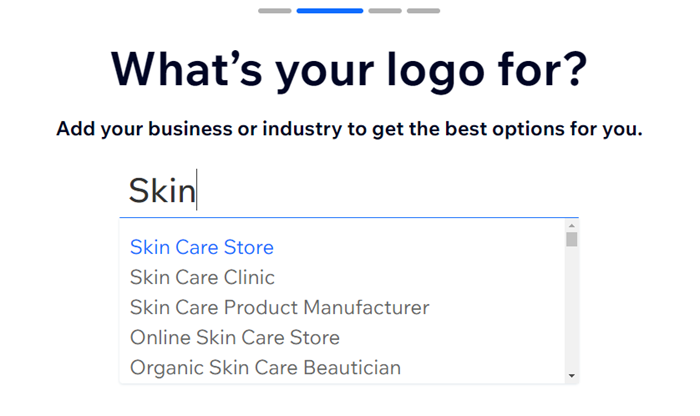
2. Adım | Logonuzu seçin
İşletme bilgilerini sağladıktan ve seçimlerinizi yaptıktan sonra önerdiğimiz farklı logo seçenekleri arasından seçim yapın. Unutmayın, bu aşamada seçtiğiniz tasarım bir sonraki adımda ihtiyaçlarınıza göre özelleştireceğiniz şablon olacaktır.
Logonuzu seçmek için:
- Mevcut logo seçeneklerine göz atın ve üzerinde çalışmak istediğiniz logoyu seçin.
- (İsteğe bağlı) Logonuz için farklı bir simge seçmek istiyorsanız Diğer Simgeleri Göster'e tıklayın.
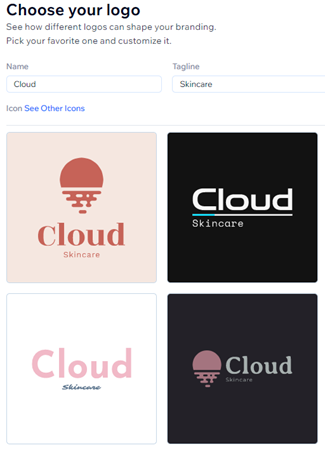
3. Adım | Logonuzu özelleştirin
Bir logo seçeneği belirledikten sonra Logo Oluşturucu'ya yönlendirilirsiniz. Burada logoyu düzenleyerek tamamen kendinize ait bir tasarım oluşturabilirsiniz. Renkleri, yazı tiplerini, hizalamayı değiştirin ve kendi simgelerinizi ekleyin.
Logonuzu özelleştirmek için:
- Wix Logo Oluşturucu'daki Logolarım sayfasına gidin.
- Özelleştirmek istediğiniz logonun üzerine gelin ve Düzenle'ye tıklayın.
- Soldaki sekmelere tıklayarak logonuzu özelleştirin:
- Palet: Logonuz için yeni bir renk paleti seçin. Renk paletlerine otomatik olarak 4 renkten oluşan ön ayarlar dahildir. Diğer sekmelerdeki renkleri tek tek değiştirebilirsiniz.
- Metin: İşletme adını ve sloganı özelleştirin.(Her biri için 50 karakter sınırı vardır).
- Simge: Logonuza bir simge eklemek için Ekle simgesine tıklayın.
- Şekil: Logonuza şekil eklemek içinŞekil Ekle'ye tıklayın.
- Yüklemeler: Logonuza kendi görüntünüzü eklemek için Görüntü Yükle'ye tıklayın.
Not: Şu anda, yalnızca en fazla 500 MB boyutuna sahip .JPEG ve .PNG görüntüleri yükleyebilirsiniz. - Arka Plan: Logonuz varsayılan olarak beyaz bir arka plana sahiptir. Rengi değiştirmek için renk seçiciyi kullanın.
Logo Oluşturucu'da bulunan özelleştirme seçenekleri hakkında daha fazla bilgi edinin
- (İsteğe bağlı) Logonuzu masaüstü ve mobil görünümlerde önizlemek veya torbalara ve kartvizitlere basmak için üstteki gezinme oklarına tıklayın.
- Logonuzu satın almaya ve indirmeye hazır olduğunuzda sağ üstteki Devam'a tıklayın.
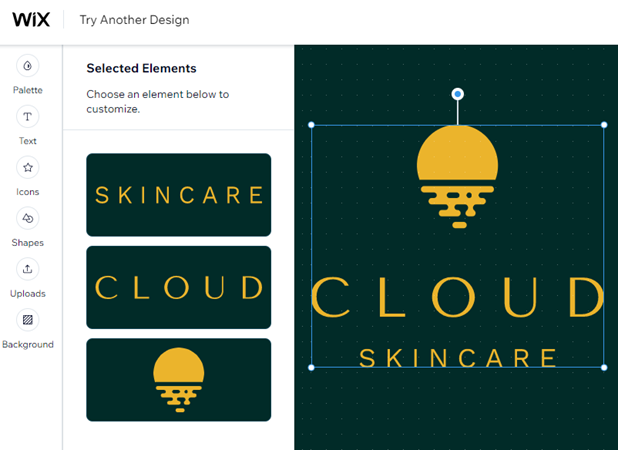
4. Adım | Logo paketinizi seçin ve logonuzu satın alın
Son olarak bir logo paketi seçerek logonuzu satın alma işlemini tamamlayın. Mevcut Logo paketlerimiz hakkında daha fazla bilgi edinin
Logonuzu satın almak için:
- İstediğiniz logo paketi türünü seçin:
- Sadece Logo: Sadece Logoya ihtiyacım var seçeneğine tıklayın.
- Logo + Web Sitesi:
- Üç web sitesi şablonundan birini seçin: Online Randevular, Temel Web Sitesi veya Giriş Sayfası.
- Logomu + Bu Web Sitesini Al seçeneğine tıklayın.
- İstediğiniz abonelik paketinde Seç'e tıklayın.
- Ödeme bilgilerinizi girin ve Ödemeyi Gönder seçeneğine tıklayın.
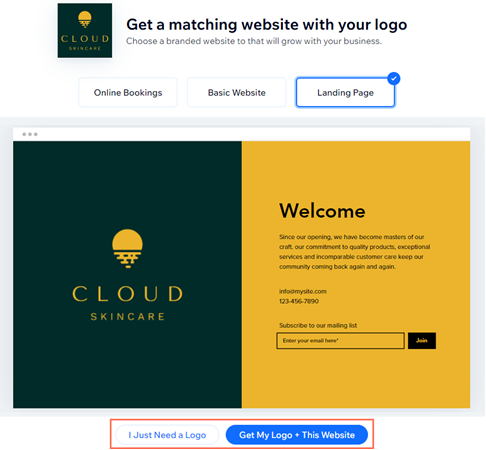
SSS
Wix Logo Oluşturucu aracını kullanarak logo oluşturma hakkında daha fazla bilgi edinmek için aşağıdaki sorulara tıklayın:
Logo tasarımımı nasıl kaydedebilirim?
Logoları silebilir miyim?
Alışverişi tamamlamadan önce neler alacağıma dair bir fikir edinmem mümkün mü?
Satın aldığım dosyalarda Logo Oluşturucu editörünün noktalı arka planı görünüyor mu?
Logomun tüm arka planını bir görüntüyle doldurabilir miyim?
Animasyonlu bir logo oluşturabilir miyim?
Sırada Ne Var?
Logonuzu satın aldığınıza göre şimdi indirme zamanı. Logonuzu indirme hakkında daha fazla bilgi edinin
Bu içerik yardımcı oldu mu?
|